Cómo / Mantener y revisar el estado de la impresora
Limpiar el cabezal de impresión
 Usar la utilidad Limpieza de cabezales
Usar la utilidad Limpieza de cabezales
 Usar los botones del panel de control
Usar los botones del panel de control
Si la imagen impresa es débil o faltan puntos, puede intentar solucionar estos problemas limpiando el cabezal de impresión, con lo cual se asegura que los inyectores suministran tinta correctamente.
Puede limpiar los inyectores del cabezal de impresión desde el ordenador mediante la utilidad Limpieza de cabezales del software de la impresora, o bien mediante los botones del panel de control de la propia impresora.
 |
Nota:
|
 | -
La limpieza del cabezal de impresión utiliza tinta negra y de color. Para evitar el desperdicio de tinta, limpie el cabezal de impresión solamente si observa una disminución en la calidad de impresión; por ejemplo: si la impresión es borrosa, faltan colores o éstos son incorrectos.
|
|
 | -
Use el Test de inyectores para comprobar si es necesario limpiar el cabezal. Así ahorrará tinta.
|
|
 | -
Si el indicador de error
 parpadea, no debe limpiar el cabezal. Deberá sustituir el cartucho de tinta correspondiente. parpadea, no debe limpiar el cabezal. Deberá sustituir el cartucho de tinta correspondiente.
|
|
 | -
No inicie las utilidades Limpieza de cabezales o Test de inyectores durante la impresión, ya que ésta podría salir manchada.
|
|
Usar la utilidad Limpieza de cabezales
Consulte la sección correspondiente para saber cómo usar la utilidad Limpieza de cabezales.
Para los usuarios de Windows
Si desea limpiar el cabezal mediante la utilidad Limpieza de cabezales, siga estos pasos.
 |
Confirme que la impresora está encendida y el indicador de error  apagado. apagado.
|
 |  |
Nota:
|
 |  |
Si el indicador de error  parpadea, no debe limpiar el cabezal. Deberá sustituir el cartucho de tinta correspondiente. parpadea, no debe limpiar el cabezal. Deberá sustituir el cartucho de tinta correspondiente.
|
|
 |
Haga clic, con el botón secundario del ratón, en el icono de impresora de la barra de tareas y seleccione Limpieza de cabezales. O bien, acceda al software de la impresora, haga clic en la ficha Utilidades y luego en el botón Limpieza de cabezales.
|
 |
Siga las instrucciones que aparezcan en pantalla.
|
El indicador de alimentación  parpadea mientras la impresora lleva a cabo el ciclo de limpieza.
parpadea mientras la impresora lleva a cabo el ciclo de limpieza.
 |  |
Precaución:
|
 |  |
Nunca apague la impresora cuando el indicador de alimentación  esté intermitente. Podría estropear la impresora. esté intermitente. Podría estropear la impresora.
|
|
 |
Cuando el indicador de alimentación  deje de parpadear, haga clic en Imprimir patrón de test de inyectores en el cuadro de diálogo Limpieza de cabezales para confirmar que el cabezal está limpio y reiniciar el ciclo de limpieza. deje de parpadear, haga clic en Imprimir patrón de test de inyectores en el cuadro de diálogo Limpieza de cabezales para confirmar que el cabezal está limpio y reiniciar el ciclo de limpieza.
|
A continuación, se muestran los patrones de test de inyectores:
 |
Ejemplo correcto
|
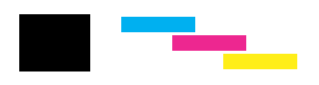
 |
Debe limpiar el cabezal de impresión
|
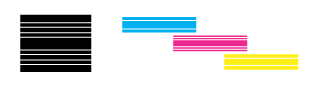
Si la página de comprobación de inyectores no se imprime correctamente, repita la limpieza de cabezales y vuelve a imprimir el patrón de test de inyectores.
Si la calidad de impresión no mejora después de repetir este procedimiento cuatro o cinco veces, deje la impresora apagada durante una noche. Vuelva a realizar el test de inyectores y repita la limpieza de cabezales si fuera necesario.
Si la calidad de impresión sigue sin mejorar, es posible que uno o ambos cartuchos de tinta estén caducados o dañados, por lo que deberá sustituirlos. Para sustituir un cartucho de tinta antes de que esté vacío, consulte La calidad de impresión no ha mejorado después de limpiar los cabezales.
Si la calidad de impresión sigue siendo un problema después de sustituir los cartuchos de tinta, consulte a su distribuidor.
 |
Nota:
|
 | |
Para mantener la calidad de impresión, recomendamos imprimir unas páginas una vez al mes como mínimo.
|
|
Para los usuarios de Macintosh
Si desea limpiar el cabezal mediante la utilidad Limpieza de cabezales, siga estos pasos.
 |
Confirme que la impresora está encendida y el indicador de error  apagado. apagado.
|
 |
Para los usuarios de Mac OS 9 o versiones anteriores, abra el software de la impresora, haga clic en el botón del icono  Utilidades y después haga clic en el botón Limpieza de cabezales. Utilidades y después haga clic en el botón Limpieza de cabezales.
Para los usuarios de Mac OS X, haga doble clic en el icono Utilidad de la impresora EPSON en la carpeta Aplicación en Macintosh HD (el nombre del disco duro predeterminado), seleccione su impresora, haga clic en Aceptar en la ventana Lista de impresora y después haga clic en el botón Limpieza de cabezales del cuadro de diálogo Utilidades.
|
 |
Siga las instrucciones que aparezcan en pantalla.
|
El indicador de alimentación  parpadea mientras la impresora lleva a cabo el ciclo de limpieza.
parpadea mientras la impresora lleva a cabo el ciclo de limpieza.
 |  |
Precaución:
|
 |  |
Nunca apague la impresora cuando el indicador de alimentación  esté intermitente. Podría estropear la impresora. esté intermitente. Podría estropear la impresora.
|
|
 |
Cuando el indicador  deje de parpadear, haga clic en el botón Confirmación del cuadro de diálogo Limpieza de cabezales para imprimir un patrón de test de inyectores y reiniciar el ciclo de limpieza. Utilice el patrón de test para confirmar que el cabezal está limpio. deje de parpadear, haga clic en el botón Confirmación del cuadro de diálogo Limpieza de cabezales para imprimir un patrón de test de inyectores y reiniciar el ciclo de limpieza. Utilice el patrón de test para confirmar que el cabezal está limpio.
|
Si la calidad de impresión no mejora después de repetir este procedimiento cuatro o cinco veces, deje la impresora apagada durante una noche. Vuelva a realizar el test de inyectores y repita la limpieza de cabezales si fuera necesario.
Si la calidad de impresión sigue sin mejorar, es posible que uno o ambos cartuchos de tinta estén caducados o dañados, por lo que deberá sustituirlos. Para sustituir un cartucho de tinta, consulte La calidad de impresión no ha mejorado después de limpiar los cabezales.
Si la calidad de impresión sigue siendo un problema después de sustituir los cartuchos de tinta, consulte a su distribuidor.
 |
Nota:
|
 | |
Para mantener la calidad de impresión, recomendamos imprimir unas páginas una vez al mes como mínimo.
|
|

[Arriba]
Usar los botones del panel de control
Si desea limpiar el cabezal de impresión mediante los botones del panel de control, siga estos pasos.
 |
Confirme que el indicador de alimentación  está encendido y que el indicador de error está encendido y que el indicador de error  está apagado. Mantenga pulsado el botón de mantenimiento está apagado. Mantenga pulsado el botón de mantenimiento  durante un periodo de 3 a 6 segundos. durante un periodo de 3 a 6 segundos.
|
 |  |
Nota:
|
 |  | -
Si el indicador de error
 está intermitente o encendido, no puede limpiar el cabezal de impresión y esta operación dará comienzo al procedimiento de reposición del cartucho de tinta. Si no desea sustituir ningún cartucho en este momento, vuelva a pulsar el botón de mantenimiento está intermitente o encendido, no puede limpiar el cabezal de impresión y esta operación dará comienzo al procedimiento de reposición del cartucho de tinta. Si no desea sustituir ningún cartucho en este momento, vuelva a pulsar el botón de mantenimiento  para que el cabezal vuelva a su posición inicial. para que el cabezal vuelva a su posición inicial.
|
|
 |  | -
Si suelta el botón de mantenimiento
 antes de que transcurran 3 segundos, se alimentará papel. Si lo mantiene pulsado durante más de 6 segundos, el cabezal de impresión se colocará en la posición de sustitución de cartucho de tinta. Vuelva a pulsar el botón de mantenimiento antes de que transcurran 3 segundos, se alimentará papel. Si lo mantiene pulsado durante más de 6 segundos, el cabezal de impresión se colocará en la posición de sustitución de cartucho de tinta. Vuelva a pulsar el botón de mantenimiento  para expulsar el papel o para que el cabezal de impresión vuelva a su posición normal y después repita el paso 1. para expulsar el papel o para que el cabezal de impresión vuelva a su posición normal y después repita el paso 1.
|
|

La impresora comenzará a limpiar el cabezal y el indicador de alimentación  empezará a parpadear.
empezará a parpadear.
 |  |
Precaución:
|
 |  |
Nunca apague la impresora cuando el indicador de alimentación  esté intermitente. Podría estropear la impresora. esté intermitente. Podría estropear la impresora.
|
|
 |
Cuando el indicador  deje de parpadear, imprima un patrón de test de inyectores para confirmar que el cabezal está limpio. deje de parpadear, imprima un patrón de test de inyectores para confirmar que el cabezal está limpio.
|
Si la calidad de impresión no mejora después de repetir este procedimiento cuatro o cinco veces, deje la impresora apagada durante una noche. Vuelva a realizar el test de inyectores y repita la limpieza de cabezales si fuera necesario.
Si la calidad de impresión sigue sin mejorar, es posible que uno o varios de sus cartuchos de tinta estén caducados o dañados, por lo que deberá sustituirlos. Para sustituir un cartucho de tinta antes de que esté vacío, consulte Sustituir un cartucho de tinta.
Si la calidad de impresión sigue siendo un problema después de sustituir los cartuchos de tinta, consulte a su distribuidor.
 |
Nota:
|
 | |
Para mantener la calidad de impresión, recomendamos imprimir unas páginas una vez al mes como mínimo.
|
|

[Arriba]
 Usar la utilidad Limpieza de cabezales
Usar la utilidad Limpieza de cabezales Usar los botones del panel de control
Usar los botones del panel de controlUsar la utilidad Limpieza de cabezales
Usar los botones del panel de control

 apagado.
apagado.


parpadea mientras la impresora lleva a cabo el ciclo de limpieza.

 deje de parpadear, haga clic en Imprimir patrón de test de inyectores en el cuadro de diálogo Limpieza de cabezales para confirmar que el cabezal está limpio y reiniciar el ciclo de limpieza.
deje de parpadear, haga clic en Imprimir patrón de test de inyectores en el cuadro de diálogo Limpieza de cabezales para confirmar que el cabezal está limpio y reiniciar el ciclo de limpieza.
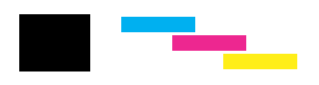
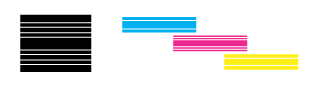

 apagado.
apagado.

 Utilidades y después haga clic en el botón Limpieza de cabezales.
Utilidades y después haga clic en el botón Limpieza de cabezales. 
parpadea mientras la impresora lleva a cabo el ciclo de limpieza.

 deje de parpadear, haga clic en el botón Confirmación del cuadro de diálogo Limpieza de cabezales para imprimir un patrón de test de inyectores y reiniciar el ciclo de limpieza. Utilice el patrón de test para confirmar que el cabezal está limpio.
deje de parpadear, haga clic en el botón Confirmación del cuadro de diálogo Limpieza de cabezales para imprimir un patrón de test de inyectores y reiniciar el ciclo de limpieza. Utilice el patrón de test para confirmar que el cabezal está limpio.

 está encendido y que el indicador de error
está encendido y que el indicador de error  está apagado. Mantenga pulsado el botón de mantenimiento
está apagado. Mantenga pulsado el botón de mantenimiento  durante un periodo de 3 a 6 segundos.
durante un periodo de 3 a 6 segundos.

empezará a parpadear.

 deje de parpadear, imprima un patrón de test de inyectores para confirmar que el cabezal está limpio.
deje de parpadear, imprima un patrón de test de inyectores para confirmar que el cabezal está limpio.

